Im Artikel Zugriff auf die Weboberfläche der Synology Diskstation wurde bereits erklärt, wie man aus dem lokalen Netzwerk und über das Internet auf seine Diskstation zugreifen kann. In diesem Artikel wird erläutert, wie man öffentliche Dateifreigaben per Link in Synology Drive erstellt und über das Internet z.B. für seine Freunde und Familie erreichbar macht.
Freigabe-Link erstellen
Voraussetzung für das Erstellen von Freigabe-Links ist ein eingerichteter DDNS-Dienst. Das Erstellen eines Freigabe-Links in Drive ist sehr einfach: Melde dich auf der Weboberfläche deiner Diskstation an, öffne die Drive-App und suche im Verzeichnisbaum die Datei, die du freigeben möchtest. Klicke mit der rechten Maustaste auf die Datei und wähle „Teilen“. Möchten wir die Datei für jemanden freigeben, der keinen Nutzer-Account auf unserer Diskstation hat, müssen wir die „Datenschutzeinstellungen“ entsprechend auf „öffentlich“ setzen und können dann demjenigen den angezeigten „Datei-Link“ zukommen lassen. Hat man zusätzlich auf seiner Diskstation das Office-Paket installiert, kann man zusätzlich in den Datenschutzeinstellungen des „Teilen“-Fensters wählen, ob der Empfänger des Links die Office-Datei nur anzeigen, auch kommentieren oder komplett bearbeiten darf (siehe Screenshot).
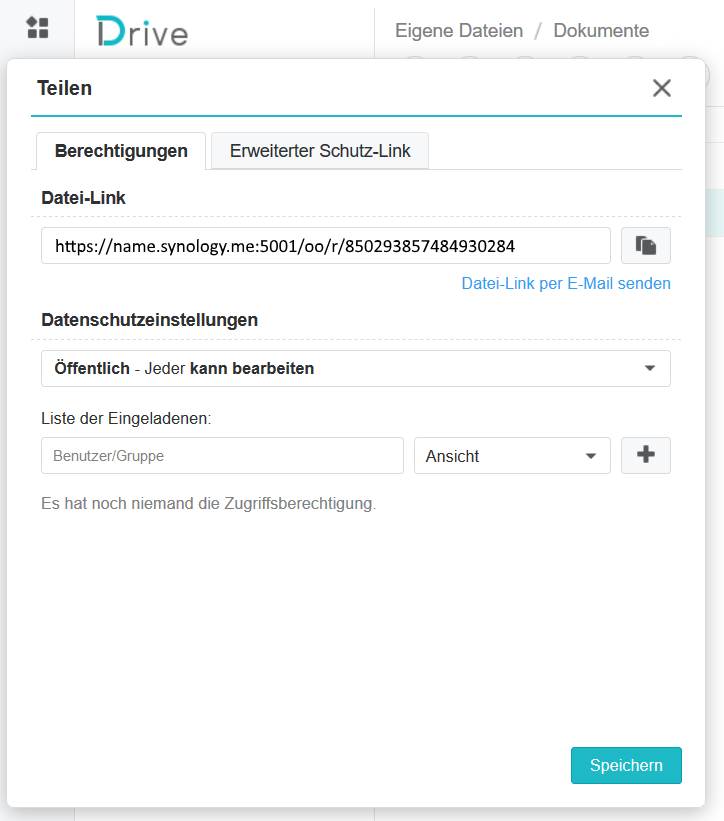
Der Datei-Freigabelink lautet in diesem Beispiel
https://name.synology.me:5001/oo/r/850293857484930284
Der „erweiterte Schutz-Link“ beinhaltet eine zusätzliche, lange Zeichenfolge und ist somit sicherer. Ansonsten ist das oben genannte auch auf diese Variante des Links übertragbar.
Freigabelink über das Internet aufrufen
Sind die Portweiterleitungen im Router korrekt konfiguriert, dann sollte die freigegebene Datei auch aus dem Internet direkt unter dem erstellten Link abrufbar sein. Testen kann man das, indem man auf seinem Smartphone das WLAN deaktiviert und somit im Browser den Freigabelink über die mobilen Daten öffnet. Funktioniert das nicht und du bekommst eine Fehlermeldung „Die Website ist nicht erreichbar – ERR_CONNECTION_REFUSED“, dann gibt es Probleme mit der Portweiterleitung am Router. Wenn das nicht zu lösen ist, kann man auf seiner Diskstation „Quickconnect“ einrichten und den obigen Freigabelink etwas modifizieren:
Quickconnect-Adresse: name.quickconnect.to
Ersetze im Freigabelink den Teil „name.synology.me:5001“ durch diese Quickconnect-Adresse „name.quickconnect.to“, in diesem Beispiel ergibt das folgenden Freigabelink:
https://name.quickconnect.to/oo/r/850293857484930284
Dieser Freigabelink sollte nun ohne Probleme über das Internet erreichbar sein – auch ohne funktionierende Portweiterleitung. Beachte jedoch, dass du die Teile des Links jedes mal händisch ersetzen musst, denn die Diskstation verwendet automatisch die DDNS-Domain für Freigabelinks in Synology Drive!
Titelbild: by Photo by Claudio Schwarz on Unsplash, modified with Canva
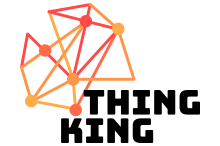
 English
English
Schreibe einen Kommentar